Heim >Computer-Tutorials >Computerwissen >HP Quick Boot USB-Disk-Boot
HP Quick Boot USB-Disk-Boot
- WBOYWBOYWBOYWBOYWBOYWBOYWBOYWBOYWBOYWBOYWBOYWBOYWBnach vorne
- 2024-02-11 11:12:312289Durchsuche
PHP Editor Xinyi stellt Ihnen eine Schnellstartmethode vor – die Verwendung der HP Quick Start U-Disk zum Starten. Das HP Quick Start USB-Flash-Laufwerk ist ein praktisches und praktisches Tool, mit dem Benutzer den Computer schnell über ein USB-Flash-Laufwerk starten können, ohne langwierige Schritte durchführen zu müssen. Stecken Sie einfach den USB-Stick in den Computer und drücken Sie die entsprechende Tastenkombination, um die Startoberfläche aufzurufen und das Betriebssystem auszuwählen oder andere Funktionen aufzurufen. Diese Methode kann nicht nur die Startgeschwindigkeit verbessern, sondern auch die Systemwiederherstellung, die Virenentfernung und andere Vorgänge erleichtern. Ob im täglichen Gebrauch oder bei der Fehlerbehebung, das HP Quick Boot USB-Flash-Laufwerk ist Ihr guter Helfer!

Bei der Neuinstallation des Systems von einem USB-Stick kann es zu einigen Unterschieden in den BIOS-Einstellungen von HP-Computern kommen. Verschiedene Modelle von HP-Computern verfügen möglicherweise über unterschiedliche Möglichkeiten, die BIOS-Setup-Schnittstelle aufzurufen, der Unterschied ist jedoch nicht wesentlich. Sie können sich an den folgenden Schritten orientieren. Bei Computern anderer Marken unterscheiden sich auch die Methoden zum Aufrufen der BIOS-Einstellungsoberfläche. Der folgende Inhalt dient nur als Referenz.
Die erste Methode besteht darin, die USB-Festplatte mit der Tastenkombination zu starten.
Drücken Sie beim Einschalten des Computers den Netzschalter und klicken Sie weiter auf die Taste F9, um das Startmenü aufzurufen. Verwenden Sie die Aufwärts- und Abwärtspfeiltasten, um das Gerät auszuwählen, das gestartet werden muss, normalerweise eine USB-Festplatte oder ein USB-Datenträger. Drücken Sie einfach die Eingabetaste, um Ihre Auswahl zu bestätigen.
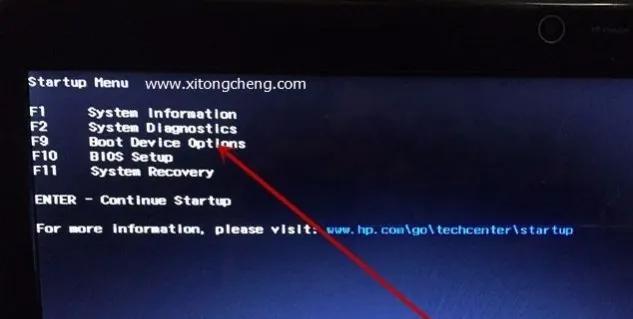
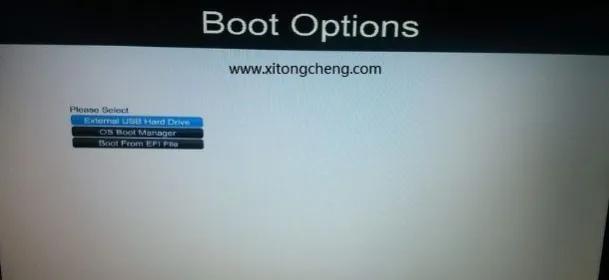
Der PHP-Editor Xinyi stellt Ihnen eine Schnellstartmethode vor: Verwenden Sie zum Booten die HP Quick Start U-Disk. Das HP Quick Start USB-Flash-Laufwerk ist ein praktisches und praktisches Tool, mit dem Benutzer den Computer schnell über ein USB-Flash-Laufwerk starten können, ohne langwierige Schritte durchführen zu müssen. Stecken Sie einfach den USB-Stick in den Computer und drücken Sie die entsprechende Tastenkombination, um die Startoberfläche aufzurufen und das Betriebssystem auszuwählen oder andere Funktionen aufzurufen. Diese Methode kann nicht nur die Startgeschwindigkeit verbessern, sondern auch die Systemwiederherstellung, die Virenentfernung und andere Vorgänge erleichtern. Ob im täglichen Gebrauch oder bei der Fehlerbehebung, das HP Quick Boot USB-Flash-Laufwerk ist Ihr guter Helfer!
2. Sie können auch nach dem Booten auf ESC klicken, das Startmenü aufrufen und dann entsprechend den Eingabeaufforderungen F9 drücken, um die Startgeräteoptionen aufzurufen, d. h. das Startoptionsmenü aufzurufen, wie unten gezeigt:
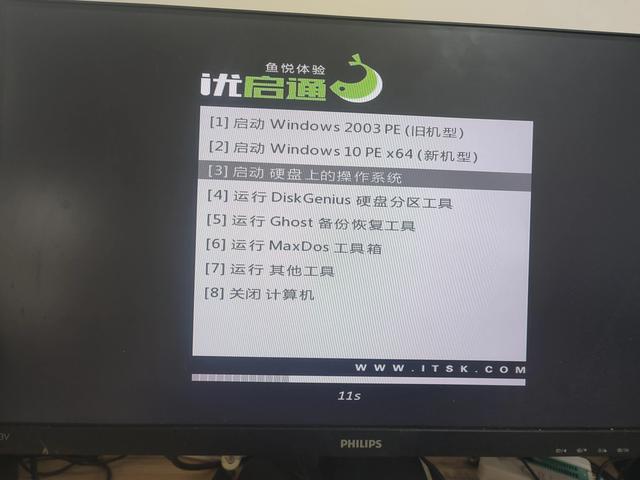
Die zweite Methode besteht darin, die BIOS-Einstellungen des Computers einzugeben und den USB-Datenträger als erstes Startelement festzulegen. Diese Methode eignet sich für Situationen, in denen die U-Disk nicht ausgewählt werden kann, wenn zum Starten Tastenkombinationen verwendet werden. Es ist zu beachten, dass die Vorgehensweise zum Aufrufen des BIOS und zum Einrichten des USB-Laufwerks für den Start auf verschiedenen Computern unterschiedlich sein kann.
HP-Computer müssen zum Booten das USB-Gerät einschalten:
Legen Sie die USB-Bootdiskette ein, schalten Sie den Computer ein und drücken Sie F10, um das BIOS aufzurufen. Verwenden Sie die Pfeiltasten, um „Erweitert“ auszuwählen, und wählen Sie dann „Startoption“ aus, um einzutreten.
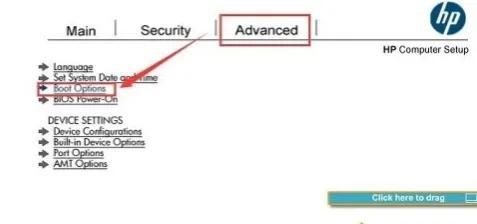
2. Bestätigen Sie, dass die USB-Gerätestartoption aktiviert ist, wie in der Abbildung unten gezeigt:
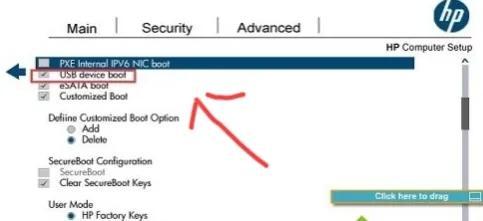
3. Scrollen Sie weiter nach unten und fügen Sie die USB-Festplatte in die erste Zeile ein USB Das Gerät startet, wie im Bild unten gezeigt:
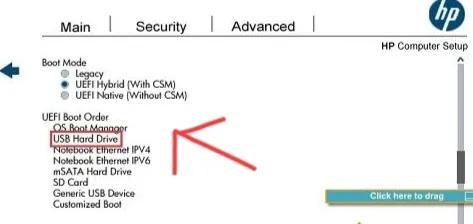
Nachdem Sie die Auswahl abgeschlossen haben, drücken Sie die Eingabetaste, um die Hauptmenüoberfläche unseres Systemstamm-U-Disk-Starts aufzurufen, wie im Bild unten gezeigt:
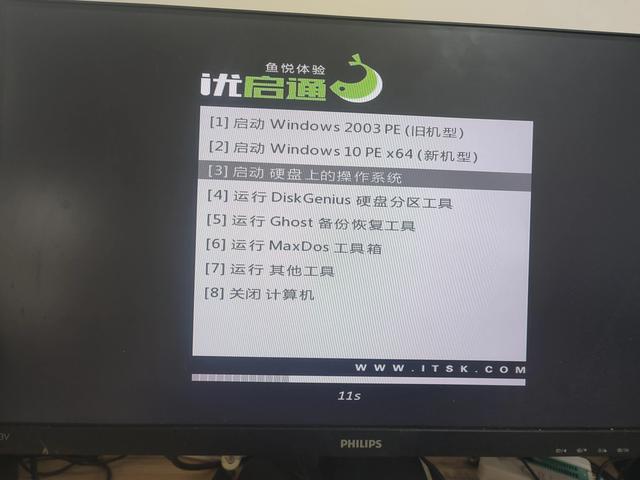
Vielen Dank für Ihre Wenn Sie es nützlich finden, können Sie darauf achten
Das obige ist der detaillierte Inhalt vonHP Quick Boot USB-Disk-Boot. Für weitere Informationen folgen Sie bitte anderen verwandten Artikeln auf der PHP chinesischen Website!
In Verbindung stehende Artikel
Mehr sehen- BIOS-Einstellungen Festplatte booten
- Rufen Sie das grafische Tutorial zu den BIOS-Einstellungen des ASUS-Motherboards auf
- Tutorial zum Einrichten eines BIOS-USB-Datenträgers zum Starten und Neuinstallieren des Systems
- Was ist die Schnellstarttaste auf dem ASUS-Motherboard?
- Wie rufe ich die BIOS-Setup-Schnittstelle auf dem HP-Motherboard auf?

